Installare il client GpsCoge Contabilità Generale su Windows 10 o 11 a 64bit:
Per ottimizzare il processo di installazione del software, è possibile seguire una serie di passaggi chiari e intuitivi. Per scaricare il file di installazione, è sufficiente fare clic sul link fornito di seguito:
Una volta completato il download, potete verificare facilmente se il file è stato scaricato con successo. Basta guardare in alto a destra del vostro browser: se notate una colorazione diversa sulla freccia, significa che il download è stato eseguito correttamente.
Ora, procedete cliccando per visualizzare il download appena eseguito, utilizzando il vostro browser di fiducia come Firefox o Chrome.
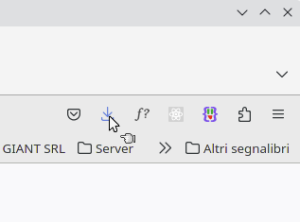
Cercate il nome del file scaricato, GpsCogeSetup-latest.exe, e cliccate su di esso per avviare il processo di installazione.
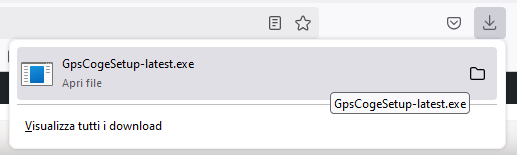
Se state usando chrome, il processo cambia leggermente:
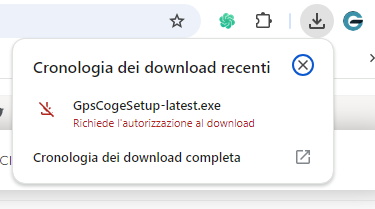
Cliccando sull’icona del download si apre una finestra che segnala è necessario convalidare, cliccate su Cronologia dei download completati e si apre un’altra finestra, presenterà una serie di download:

Sicueamente sarà il primo della lista, cliccate sui 3 punti verticali e cliccate su riprendi, per il resto vale quanto detto per firefox.
A questo punto, potrebbe aprirsi una finestra di avviso di Windows indicante che il vostro PC è protetto da Windows.
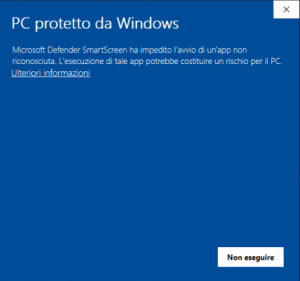
Per proseguire, cliccate su “Ulteriori informazioni” e successivamente su “Esegui comunque”.
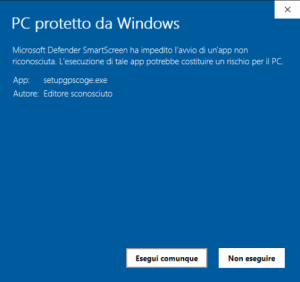
Questo passo vi condurrà a una finestra che richiede l’autorizzazione per apportare modifiche al vostro dispositivo.

Siate certi di confermare l’autorizzazione cliccando su “Sì”. Quando si apre l’installer, cliccate sempre su Avanti o Continua fino a che non compare il messaggio di Completamento dell’installazione di Gps Coge.
Quando si apre il form per scegliere cosa installare:
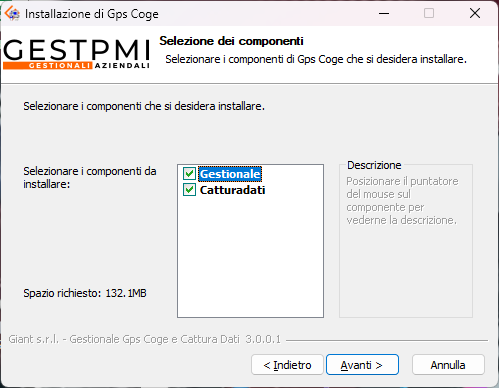
Trovate due scelte già selezionate, se non avete installato la cattura dati togliete la spunta su Catturadati e cliccate su avanti e nel form successivo su installa.
Potrebbe comparire un avviso:
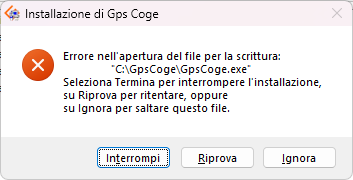
Questo succede perche avete il gestionale aperto, lasiate l’avviso aperto, nell’icona del gestionale in basso a destra:
![]()
Se non vedete l’icona potrebbe essre nascosta, in questo caso cliccate sul segno ^, mostrerà le icone nascoste, cliccate sull’icona del gestionale e si aprirà un menu:
![]()
Cliccate sulla voce Stop Gps COGE, il gestionale verra chiuso, quindi cliccate su Esci, ritornate all’avviso precedente e cliccate su Riprova, l’installer andra avanti e completerà l’installazione.
Se non sono stati segnalati errori durante l’installazione, il software é pronto e potrete godere di tutte le sue funzionalità.
Al primo avvio il software chiederà di aggiornare, confermate l’aggiornamento, quando l’aggiornamento sarà completato si avvierà automaticamente il gestionale.
| Precedente |